Ako sťahovať systém Windows 10 ISO pre čistú inštaláciu (aktualizované)

Systém Windows 10 je teraz k dispozícii používateľom v 190 krajinách ako bezplatná aktualizácia. Ale čo ak uprednostňujete čistú inštaláciu systému Windows? Tu je návod.
Windows 10 je teraz k dispozícii pre používateľov v roku 190krajín ako bezplatný upgrade. Čo ak však nechcete aktualizovať a uprednostňujete čistú inštaláciu systému Windows? Tu je postup, ako prevziať nástroj ISO 10 ISO a urobiť len to.
Aktualizácia 30. 7. 2015
Dôležitá poznámka: Predtým musíte prejsť procesom aktualizácierobí čistú inštaláciu. Vďaka tomu je váš platný kľúč Windows 7 alebo 8.1 spojený s vaším účtom Windows. Ak tak neurobíte, budete musieť zavolať spoločnosti Microsoft a každý vie, aké je to hrozné! Tu je to, čo hovorí Microsoft:
Po inovácii na systém Windows 10 zadarmoAk chcete aktualizovať ponuku, budete môcť na rovnakom zariadení preinštalovať vrátane čistej inštalácie. Na opätovnú aktiváciu toho istého hardvéru nebudete potrebovať kód Product Key. Ak vykonáte zmysluplnú zmenu hardvéru, možno budete musieť kontaktovať zákaznícku podporu, ktorá vám pomôže s aktiváciou. Budete si tiež môcť vytvoriť vlastné inštalačné médium, ako je jednotka USB alebo DVD, a použiť ho na inováciu zariadenia alebo preinštalovanie po inovácii.
Sťahovanie systému Windows 10 ISO
- Ak si chcete stiahnuť obrazový súbor, musíte prejsť na webovú stránku spoločnosti Microsoft.
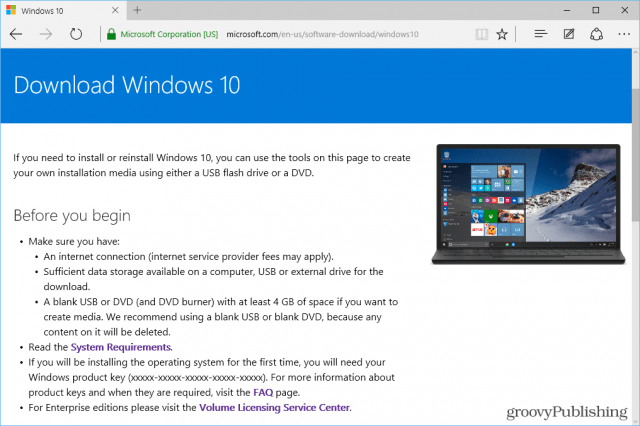
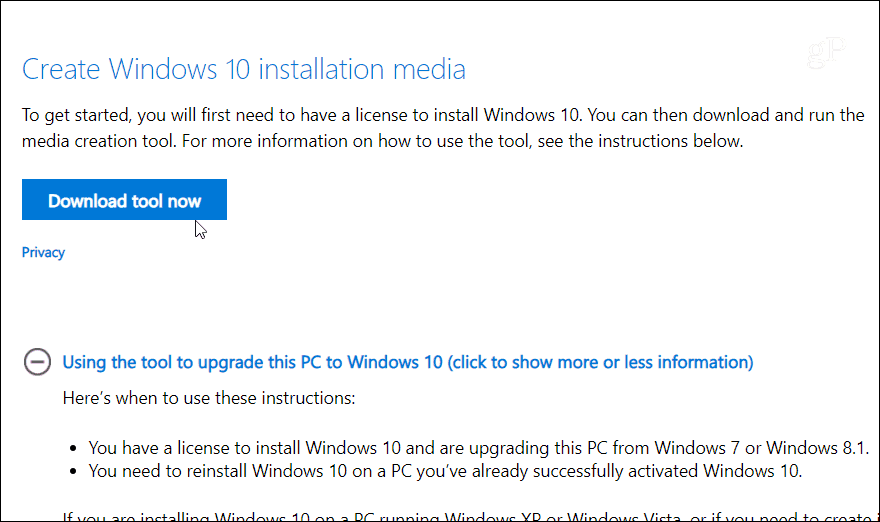
Čo mám robiť ďalej?
Teraz máte tri možnosti inštalácie systému Windows10. Na rozdiel od inovácie to nemôžete urobiť bez použitia externých médií. Táto verzia, podobne ako ISO 8.1 systému Windows 8.1, obsahuje nástroj na vytváranie médií. Spustite ho a spustite sprievodcu inštaláciou.
Môžete buď vybrať Inovujte tento počítač teraz - čo je zaujímavé, pretože na rezervovanie kópie nemusíte čakať na to spoločnosť Microsoft.
Alebo môžete zvoliť Vytvorte inštalačné médium pre iné PC, Ak tak urobíte, na inštaláciu médií budete môcť použiť jednotku DVD alebo USB. Funguje to podobne ako vo verzii Windows 8.1 alebo sa hovorí o bezplatnom nástroji Rufus.
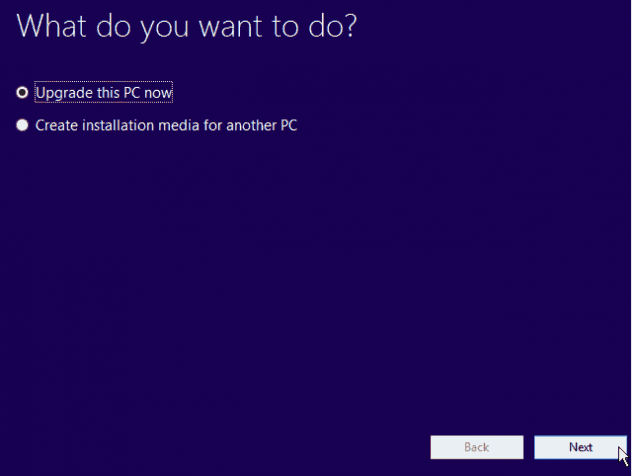
Keď použijete možnosť na vytvorenie inštalačného média, vyberte váš jazyk, vydanie (Home alebo Pro) a Architecture (32 alebo 64-bit).
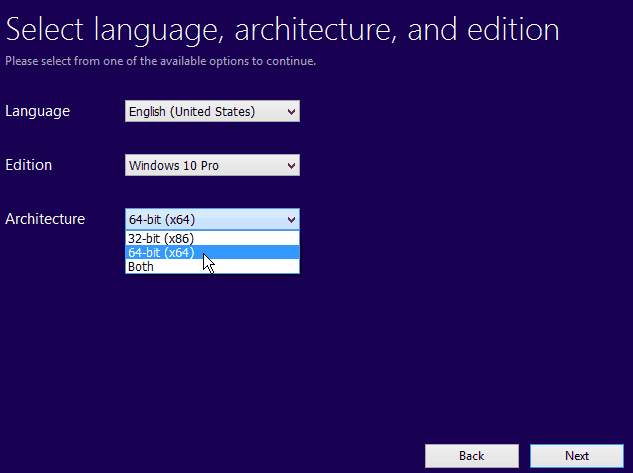
Potom musíte vybrať požadované médiumpoužit. Môžete použiť jednotku USB flash s kapacitou najmenej 4 GB alebo si ISO stiahnuť a neskôr ho napáliť na DVD. Dobrou správou, ak chcete vytvoriť disk DVD, je, že systémy Windows 7 aj Windows 8.1 majú zabudované pomocné programy ISO.
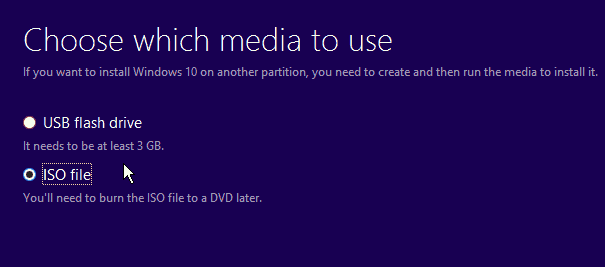
Používate disketu?
Windows 10 ISO súbory implementujú úplne nový J.O.K.I.N.G. technológia, ktorá umožňuje extrémnu kompresiu inštalačných súborov. Týmto spôsobom sa súbor zmestí na jeden disk s 1,44 MB diskety! Nepotrebujete ani disketu - jednoducho potiahnite disketu po obrazovke počítača a vyberte súbor ISO. Ak to urobíte správne, malo by sa zobraziť toto potvrdenie:
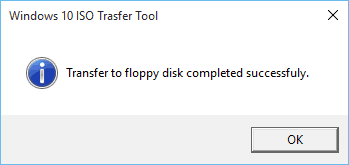
OH, počkaj! Toto je rok 2015, nie 1995 - to je čudné, že taký nástroj by existoval ... samozrejme tu žartujeme. Hej, je to Windows 10 Day, bavte sa!
Ak sa chcete dozvedieť viac o používaní nových funkcií v systéme Windows 10, prečítajte si archív článkov v systéme Windows 10.
A pre podrobnú konverzáciu o všetkých veciach systému Windows 10 sa pripojte k bezplatným fóram systému Windows 10.










Zanechať komentár